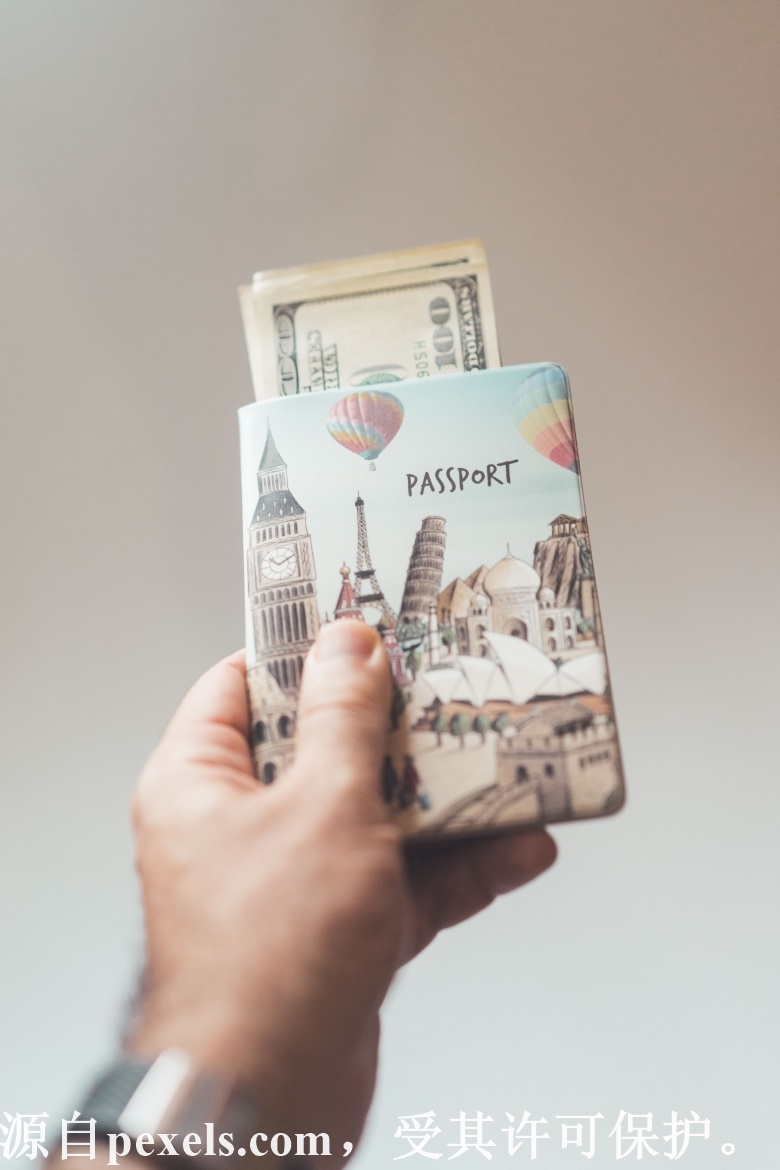
云服务器是一种基于云计算的服务器,其中计算资源和存储资源都托管在云端,用户可以通过互联网来访问这些资源。云服务器通常由服务提供商管理和维护,用户可以通过购买虚拟机实例的方式来使用这些远程计算资源。在使用云服务器的过程中,往往会遇到一些需要修改操作系统语言设置的情况,接下来我们将详细介绍云服务器如何改变操作系统语言设置的方法。
1. 登录云服务器
首先,要改变云服务器的操作系统语言设置,我们需要登录到云服务器。通常情况下,用户可以通过云服务提供商给出的管理控制台登录机器,也可以通过远程桌面等工具访问到该服务器。
2. 确定当前操作系统语言
在登录后,需确定当前操作系统的语言设置。这个可以通过操作系统界面的设置,或者命令行的方式来实现。这里我们以 Windows 为例,具体步骤如下:
首先,点击 Windows 的开始按钮,然后在菜单栏中点击“设置”。

然后在 Windows “设置”窗口中,点击“时间和语言”。

在“时间和语言”中,在“语言”选项卡下可以看到当前系统所使用的语言。

3. 下载并安装新语言包
接下来,我们需要下载并安装新的语言包。可以在云服务商提供的镜像库中选择需要更改成的语言,也可以通过 Microsoft 提供的语言包下载页面下载需要的语言包,具体方式可以根据不同语言及操作系统版本的情况而有所不同。
4. 更改系统语言
在下载并安装好新的语言包之后,我们可以从操作系统的控制面板中更改系统语言。继续以 Windows 为例,操作步骤如下:
首先,点击 Windows 的开始按钮,然后在菜单栏中点击“设置”。

然后在 Windows “设置”窗口中,点击“时间和语言”。

在“时间和语言”中,在“语言”选项卡下可以看到所有的语言选项。此处,我们选择需要更改到的语言,然后通过点击“选定为首选语言”按钮,将其设定为系统默认语言。

注:如果您的操作系统类型不同或语言不同,则需要相应调整步骤和细节。
5. 重新启动服务器
对于更改了系统默认语言的服务器,需要重新启动后才能生效。在操作系统中,可以通过“开始菜单”中的“关机”按钮来完成服务器的重启。
6. 验证更改成功
和之前的操作一样,需要重启后登录到云服务器后,再次确认语言设置是否成功更改。可以通过界面的设置或命令行方式来查看。
最后,需要注意的是,在修改系统语言时,需要确保严格遵循各种安装程序的说明,并避免将不适用于特定操作系统版本的语言包用于安装。
总结
云服务器的语言设置并不难,只要了解了具体的操作步骤,就可以轻松地更改其语言设置。在操作中,需要特别注意下载和安装语言包的问题,以及在修改系统语言后,及时重启云服务器以使更改生效。最后,希望本文对您有所帮助。
以上就是小编关于“云服务器怎么改变操作系统语言设置”的分享和介绍
西部数码(west.cn)是经工信部审批,持有ISP、云牌照、IDC、CDN全业务资质的正规老牌云服务商,自成立至今20余年专注于域名注册、虚拟主机、云服务器、企业邮箱、企业建站等互联网基础服务!
公司自研的云计算平台,以便捷高效、超高性价比、超预期售后等优势占领市场,稳居中国接入服务商排名前三,为中国超过50万网站提供了高速、稳定的托管服务!先后获评中国高新技术企业、中国优秀云计算服务商、全国十佳IDC企业、中国最受欢迎的云服务商等称号!
目前,西部数码高性能云服务器正在进行特价促销,最低仅需48元!
https://www.west.cn/cloudhost/

